重装华硕台式机电脑系统是解决电脑问题、提升性能的一种有效方法。本文将为大家详细介绍如何逐步完成重装操作,并给出一些注意事项和技巧。
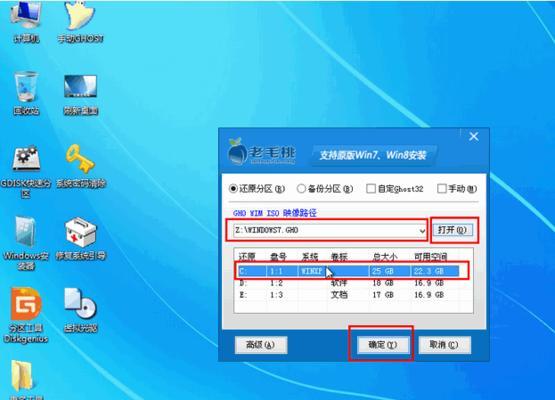
备份重要数据
在进行系统重装之前,首先需要备份重要数据,如照片、文档和个人文件等。这可以通过将数据复制到外部存储设备、云盘或其他电脑上完成。
下载系统镜像文件
在开始重装之前,需要下载适用于华硕台式机电脑的系统镜像文件。这可以在官方网站上找到,确保选择正确的版本和型号。

制作安装盘或启动盘
将下载好的系统镜像文件制作成安装盘或启动盘。这可以通过使用光盘刻录软件或U盘制作工具来完成。确保盘片或U盘的可用性和稳定性。
设置BIOS启动顺序
在重装系统之前,需要进入计算机的BIOS设置界面,将启动顺序设置为从光盘或U盘启动。这可以通过重启计算机并按下指定的按键(通常是Del键或F2键)来进入BIOS设置。
插入安装盘或启动盘
将制作好的安装盘或启动盘插入计算机的光驱或USB接口。确保插入后计算机能够识别并读取盘片或U盘中的内容。
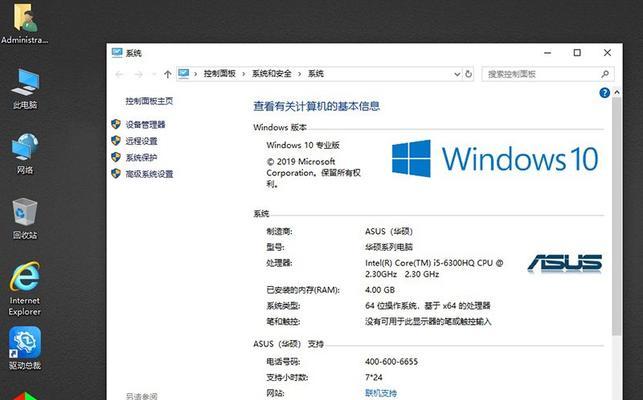
重启计算机
重启计算机,并等待计算机自动从安装盘或启动盘中启动。在启动过程中,可以按照屏幕上的提示进行操作。
选择安装方式
在系统启动后,会出现一个安装界面,根据提示选择合适的语言和安装方式。通常情况下,选择“全新安装”可以实现完全重装系统。
分区格式化
选择安装方式后,会出现分区格式化界面。根据需要选择是否进行分区和格式化操作。注意,这将清空所有数据,请确保已备份重要文件。
等待系统安装
完成分区格式化后,系统将自动进行安装。这个过程可能需要一些时间,耐心等待直到安装完成。
驱动安装和系统更新
系统安装完成后,需要安装相应的驱动程序并进行系统更新,以确保计算机的正常运行和稳定性。可以从官方网站或设备制造商网站下载最新的驱动程序。
安装常用软件
在驱动安装和系统更新完成后,可以根据个人需求安装常用软件,如浏览器、办公软件、杀毒软件等。确保从可信的来源下载并安装软件。
恢复个人数据
安装系统和常用软件后,可以将之前备份的个人数据复制回计算机。确保数据的完整性和正确性。
设置系统个性化选项
根据个人喜好和需要,进行系统个性化选项的设置。这包括桌面背景、屏幕保护、电源管理等。让计算机更符合自己的使用习惯。
优化系统性能
为了提升计算机的性能,可以进行一些优化操作。如清理垃圾文件、禁用不必要的启动项、优化注册表等。这些操作可以使用系统自带工具或第三方工具完成。
通过本文的步骤,你已经成功地完成了华硕台式机电脑系统的重装。希望本文对你解决电脑问题和提升性能有所帮助。记住在进行重装前备份重要数据,并谨慎选择安装方式和操作过程中的选项,以确保操作的成功和计算机的稳定性。

























